Hogyan lehet konvertálni a FLAC-ot ALAC-ba Windows és Mac számítógépeken
A nagy felbontású audio egyik rajongójaként ismernie kell a FLAC fájlt.
Sok olyan lejátszón, mint például autó vagy otthoni sztereó, lejátszhatjuk azokat a FLAC fájlokat, amelyeket a CD-gyűjteményeibõl másolnak ki, vagy nagyfelboltokból vásárolnak. Ha azonban importálni szeretné a FLAC fájlokat az iTunes alkalmazásba, és az iOS 11 eszközökön szeretné lejátszani azokat, mielőtt az iPhone 7 futna az iOS 11 rendszerben, egyiket sem fogja megtalálni.
Az iTunes vagy iOS eszközök nem fogadják el a FLAC-ot az iPhone 7 előtt.
A megoldás a FLAC átalakítása az Apple által támogatott, veszteségmentes formátumra, az Apple Lossless Audio Codec-re (ALAC).
A cikk nem fecseg, de a részletes útmutató kétféleképpen konvertálja a FLAC-ot ALAC-ra a következő leírásban.

- 1. rész: Hogyan lehet konvertálni a FLAC-ot ALAC-ba a minőség romlása nélkül (asztali)
- 2. rész: Hogyan lehet konvertálni a FLAC-ot ALAC Online-ba
- 3. rész: A FLAC és az ALAC közötti gyakran ismételt kérdések
1. rész: Hogyan lehet konvertálni a FLAC-ot ALAC-ba a minőség romlása nélkül (asztali)
A FLAC ALAC-ba konvertálásának legegyszerűbb módja az asztali videó konverter használata, Vidmore Video Converter.
A Vidmore Video Converter a FLAC – ALAC átalakító Windows 10/8/7 / Vista / XP és Mac rendszerhez.
A videó és audió konverziós program a FLAC ALAC formátumba történő konvertálása az eredeti minőség megőrzése mellett a kodek, a bitráta, a mintavételi arány stb. Beállításával. Konvertálás előtt az audioszerkesztési funkcióval használhatja a FLAC fájlok vágását és egyesítését. Ezenkívül a hardveres gyorsítás felgyorsítja az FLAC – ALAC átalakítást, különösen akkor, ha kötegelt átalakítási feladatot kap.
Kövesse az egyszerű lépéseket, konvertálhatja a FLAC zenét ALAC audiofájlokká, hogy könnyedén lejátszhassa őket iPhone, iPad, iPod és iTunes készülékeken.
- FLAC, WAV, AIFF, APE, MP3, AAC, WMA, OGG stb. Konvertálása ALAC formátumra.
- Bontsa ki az ALAC fájlt MP4, MOV, MKV, WMV, M4V, MXF, AVI, VOB stb.
- Az FLAC fájlokat kötegelt formátumban konvertálhatja ALAC fájlokká az idő nagymértékű megtakarítása érdekében.
- A FLAC átalakítása előtt állítsa be a csatornát, a mintavételezési sebességet, az enkódert, a bitrátát stb.

Most bontsuk le a FLAC ALAC-ra váltásának pontos folyamatát.
1. lépés: Töltse le a FLAC-t az ALAC-átalakítóba
Ingyenesen letölthető a Vidmore Video Converter a számítógépre, alaposan rákattintva a következő letöltési linkre a számítógépére. Windows és Mac verzióval rendelkezik, és töltse le a szükséges verziót. Ezután kövesse a képernyőn megjelenő utasításokat a telepítéséhez és futtatásához.

2. lépés: Adjon hozzá FLAC fájlokat
Kattints a "Fájl hozzáadása”Gombra kattintva importálja a kiválasztott FLAC fájlokat és a teljes FLAC mappát ebbe a szoftverbe. Alternatív megoldásként egyszerűen kiválaszthatja a FLAC fájlokat, majd húzza át őket közvetlenül az átalakítóba.
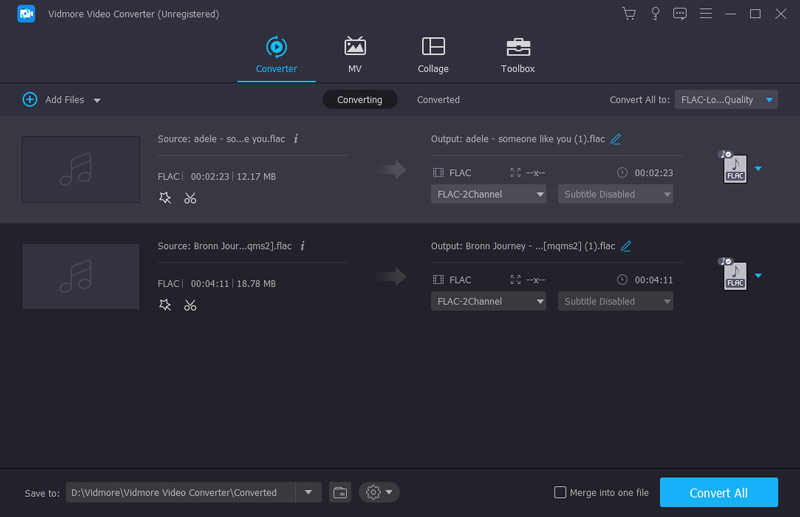
3. lépés: FLAC fájlok szerkesztése (opcionális)
Ez a szoftver hangszerkesztési funkciókat biztosít Önnek az ALAC-ra való konvertálás előtt.
Kattintson aCsipesz”Kezdeni az FLAC fájlok vágását és felosztását az Ön igényei szerint.

Kattintson aSzerkesztés”A fő felületen a hangerő beállításához az értéksáv mozgatásával.

4. lépés. Testreszabhatja az ALAC kodeket
Írja be az alac parancsot a keresősávba a „ALAC - Apple Lossless Audio Codec (* .m4a)”Elemet a„ Profil ”legördülő listából.
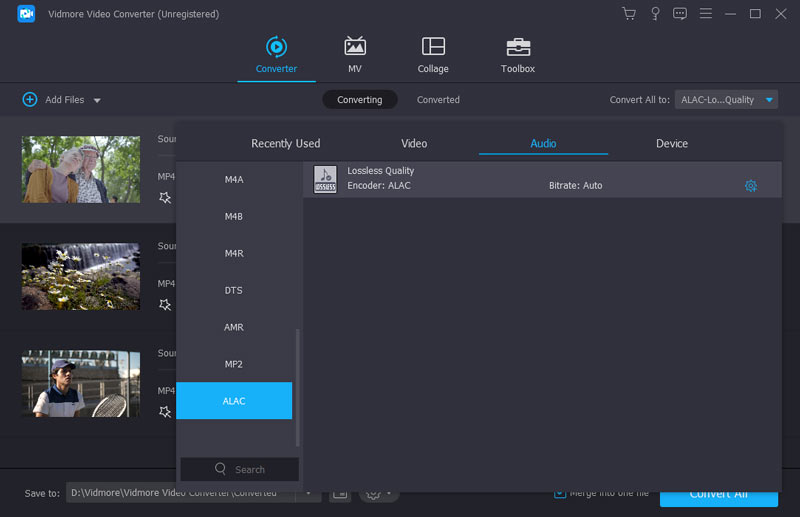
További beállításokért kattintson az ALAC kimeneti formátum melletti „Beállítások” lehetőségre az audiokodek, csatornák, bitráta és mintavételi arány beállításához.
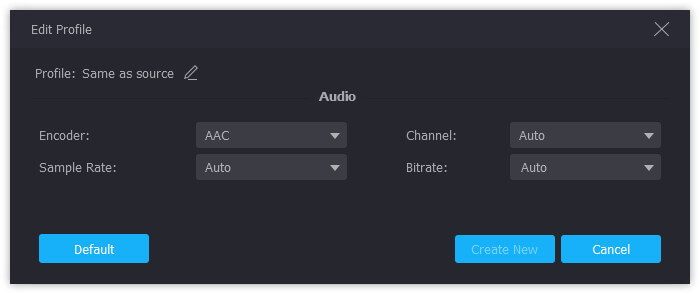
5. lépés: Konvertálja a FLAC-ot ALAC-vá
Kattintson a „Jelentkezés mindenkinek”Kötegelt formátumban konvertálni a FLAC-ot ALAC-ként. Ezután kattintson aAlakítani”Az MP3 fájl OGG formátumba konvertálásához.
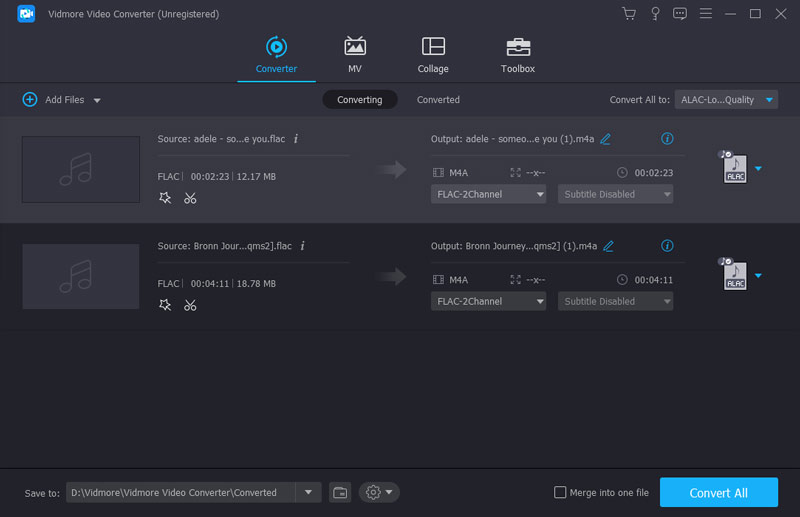
Ennyi van benne.
A Vidmore nem az egyetlen FLAC – ALAC audio átalakító Windows és Mac rendszerekhez. A következő részben kipróbálhatja az ingyenes online audio konvertert.
2. rész: Hogyan lehet konvertálni a FLAC-ot ALAC Online-ba
1. lépés: Látogasson el a https://www.files-conversion.com/audio-converter.php oldalra, kattintson a „Fájl hozzáadása” gombra, ha egy vagy több FLAC fájlt szeretne feltölteni ebbe az ingyenes online audio konverterbe.
2. lépés: Válassza az „Átalakítás” legördülő listából az „ALAC (Apple Lossless Audio Codec) (.m4a)” lehetőséget.
3. lépés: Kattintson az „Átalakítás” gombra az FLAC online ALAC-vá változtatásához.
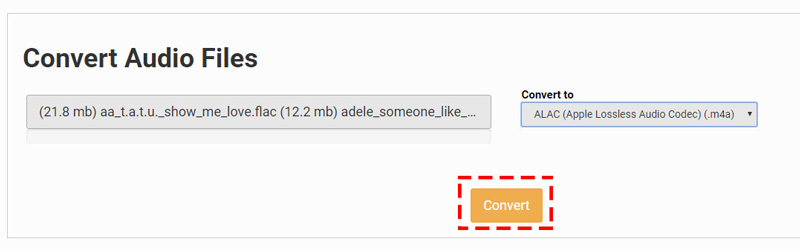
Tippek:
1. Az ingyenes online FLAC – ALAC konverterek lassan hajtják végre az átalakítási feladatot.
2. Néhány webhely korlátozhatja a fájlméret vagy -szám használatát
3. A magán FLAC fájloknál ügyeljen.
3. rész: A FLAC és az ALAC közötti gyakran ismételt kérdések
1. FLAC VS. ALAC, melyik a jobb?
Az ALAC, az Apple Lossless, más néven Apple Lossless Audio Codec (ALAC) vagy Apple Lossless Encoder (ALE) az Apple által kifejlesztett veszteségmentes audio kodek.
A FLAC, a Free Lossless Audio codec a veszteségmentes audio kódolási formátum a digitális hanghoz. Ez a nyílt formátum, a jogdíjmentes licenceléssel, metaadatok címkézésével, lemezborítókkal stb.
Minőségként mindkettő veszteségmentes minőségű.
Ami a kompatibilitást illeti, a FLAC a legtöbb olyan lejátszóban lejátszható, mint az autó, az otthoni sztereó, míg az ALAC csak az Apple iTunes és az iOS eszközökkel kompatibilis.
Ami a fájlméretet illeti, bár mindkettő veszteségmentes, az ALAC tömörítése nem egészen olyan hatékony, mint az FLAC, így az ALAC fájlja kissé nagyobb lehet, mint ugyanaz az FLAC fájl.
Tisztázzunk valamit itt, a FLAC a nyerő, de az egyetlen gyengeség, hogy a FLAC nem kompatibilis az iTunes vagy az iPhone 7-el, mielőtt az iOS 11-ben futna.
2. Konvertálhatja az iTunes vagy a VLC a FLAC-ot?
Nem.
Bár az iTunes képes AAC, AIFF, ALAC, MP3 és WAV formátumba kódolni a dalokat, nem támogatja a FLAC fájlok konvertálását.
A VLC egy másik univerzális médialejátszó és átalakító. A FLAC-ot azonban nem tudja átalakítani ALAC-vá. Csak lehetővé teszi a FLAC átalakítását MP3, AAC, AC-3 és OGG formátumra.
3. Elveszíti-e a minőségét, miután átalakította a FLAC-ot ALAC-vá?
Nem.
Általánosságban elmondható, hogy mind az FLAC, mind az ALAC a veszteségmentes hangminőség, így a FLAC-ról az ALAC-ra vagy az ALAC-ról az FLAC-ra való átalakítás után elveszíti a minőségét. Ha azonban elvégzett néhány beállítást, például a mintavételi arányt, a bitrátát stb., Miközben a két formátum között konvertált, akkor előfordulhat, hogy a minőség megváltozik.
4. Ugyanaz az M4A, mint az ALAC?
Nem.
Az .m4a az ALAC fájlkiterjesztése. A .m4a az ACC (Advanced Audio Coding) fájl kiterjesztése, amelyet az Apple használ.
Az AAC, hasonlóan az MP3-hoz, a veszteséges audio formátum és egy kicsit hatékonyabb, mint az MP3. Az AAC-t mindig titkosítással használják az iTunes Store-ban, vagy sem, míg az ALAC nem használ DRM-sémát; de megvalósítható, hogy DRM alkalmazható az ALAC-ra MP4-tárolójához.
Noha a fájlkiterjesztés azonos, a különféle kodeket használják, és az ALAC a veszteségmentes minőség, minden részlet elveszítése nélkül.
5. Átalakítsam-e az összes FLAC fájlt ALAC-ra iPhone vagy iPod lejátszáshoz?
Nem, nem szabad. Modernebb eszközök, mint például az iOS 7 rendszert futtató iPhone 7, 7 Plus, 8, 8 Plus, X, XS, XR, 11, 11 Pro, 11 Pro Max, iPad stb.
Következtetés
Itt zárjuk le a dolgokat a következtetéssel.
A nagy felbontású audio FLAC fájl lejátszásához iTunes vagy néhány iPhone, iPad eszközön először a FLAC-ot kell veszteségmentes ALAC-vá konvertálni. Itt az asztali szoftver, a Vidmore Video Converter és az ingyenes online audio-átalakító használatának két módja áll rendelkezésre. Ezenkívül felsoroljuk azokat a GYIK-eket is, amelyeket sok felhasználó zavaró lehet, hogy egyértelműbbé tegye őket.
Most jön a sor. Melyik utat fogja használni?
Van valami javaslat a FLAC átalakítására ALAC-ra?
Mondja meg, hogy megjegyzéseit alább hagyja.
FLAC tippek
-
FLAC konvertálása
-
FLAC szerkesztése
-
Audio lejátszó


